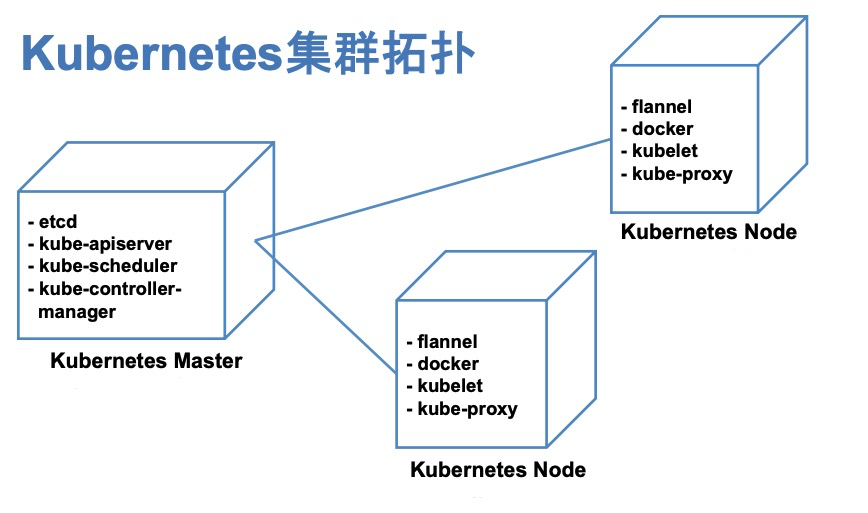
written by Alex Stocks on 2019/12/08,版权所有,无授权不得转载
kubernetes【下面简称 k8s】进化到如今已有近五年时间,足够成熟。今年一直逼着自己抽出旅途时间学习了一些 k8s 的概念,在认知上已经接受声明式编程,然书上得来终觉浅,还是得操练一番才算入门,因此决定在本人的 15吋 MabBook Pro 机器上先把 k8s 系统搭建起来。
源于本人信奉的 “慢就是快” 的尿性,不打算采用 kubeadmin 以及 minikube 等一众一键安装工具,自己采用其各个零件组装一番的形式安装以加深对系统的理解。
本地15吋 MabBook Pro 机器主要配置如下:
在此系统之上,基于 vagrant + VirtualBox 安装了 3 台 Centos7 机器,统一规格如下:
现在的 Docker 都要求 CentOS 系统的内核版本不能低于 3.10,否则安装过程会遇到很多麻烦问题。
三台虚机网络配置如下:
计划以 k0 作为 k8s Master,在其上部署单节点 master 相关组件,k1 和 k2 作为 k8s worker。底层 worker 采用 docker,网络层采用 flannel。部署拓扑图如下。
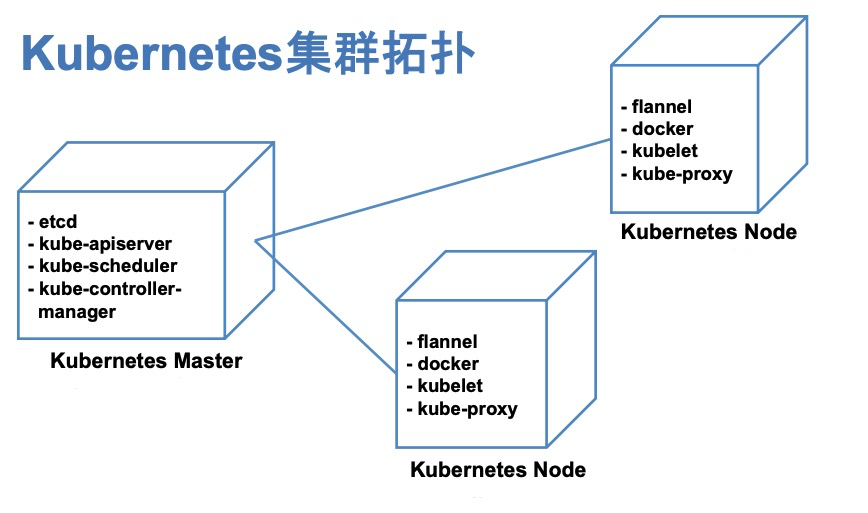
整体系统参考了智超同学的 CentOS 6.5安装部署Kubernetes 1.4过程记录 一文,安装 k8s v1.4 系统。
在 3 台机器之上通过 yum 方式安装 docker,操作步骤如下:
sudo yum install -y docker 在三台机器上安装 docker;sudo systemctl start docker.service 启动 docker daemon 进程;sudo systemctl enable docker.service 加入开机启动;ps aux | grep docker 检验 docker 进程是否启用;docker ps 检验 docker daemon 是否正常工作。在部署 k8s 之前,需要先准备基础网络环境。本次部署使用 flannel 和 etcd 对整个集群的网络进行配置。k8s 使用了 etcd v2 作为其 kv 数据库,本次部署采用单节点集群方式,只在 k0 上部署 etcd v2。
etcd v2 直接采用 coreos 公司的二进制发行版,通过命令 wget https://github.com/coreos/etcd/releases/download/v2.3.8/etcd-v2.3.8-linux-amd64.tar.gz 下载即可。
部署过程如下:
1 以 /home/vagrant/test/k8s/docker 作为 work 目录,创建 bin/sbin/data/wal/logs 等子目录;
2 把 etcd/etcdctl 二进制文件放入 sbin 中;
3 准备 etcd 启动脚本 bin/start.sh【内容如下】,并通过命令 sh bin/start.sh 方式启动 etcd;
#!/usr/bin/env bash
ip=172.27.137.10
nohup ./sbin/etcd --name infra0 --initial-advertise-peer-urls http://${ip}:2380,http://${ip}:7001 --listen-peer-urls http://${ip}:2380,http://${ip}:7001 --listen-client-urls http://${ip}:2379,http://${ip}:4001 --advertise-client-urls http://${ip}:2379,http://${ip}:4001 --initial-cluster-token etcd-cluster --initial-cluster infra0=http://${ip}:2380,infra0=http://${ip}:7001 --data-dir /home/vagrant/test/k8s/etcd/data/ --wal-dir /home/vagrant/test/k8s/etcd/wal/ --initial-cluster-state new >> ./logs/etcd.log 2>&1 &4 启动成功之后,把 flannel 对网络段的划分写入 etcd 之中,脚本命令如下:
#!/usr/bin/env bash
ip=172.27.137.10
sbin/etcdctl --endpoints=http://${ip}:2379,http://${ip}:4001 mk /coreos.com/network/config '{"Network":"172.17.0.0/16", "SubnetMin": "172.17.1.0", "SubnetMax": "172.17.254.0", "Backend": {"Type": "vxlan"}}'这里的 backend 选用 vxlan,没有使用默认的 UDP,效率最高的是 host-gw。
flannel 系 CoreOS 公司出品的一个 k8s 网络管理工具,整体通信机制建立在 UDP 之上,在测试环境可以很轻松地部署起来。本次部署也直接采用 coreos 公司的二进制发行版,通过命令 wget https://github.com/coreos/flannel/releases/download/v0.6.2/flannel-v0.6.2-linux-amd64.tar.gz 下载即可。
部署过程如下:
/home/vagrant/test/k8s/flannel
1 以 /home/vagrant/test/k8s/flannel 作为 work 目录,创建 bin/sbin/logs 等子目录;
2 把 flanneld 二进制文件放入 sbin 中;
3 修改 Linux 内核参数,在文件 /etc/sysctl.conf 中添加如下内容,开启网卡的 iptables 功能;
net.bridge.bridge-nf-call-ip6tables = 1
net.bridge.bridge-nf-call-iptables = 1
net.bridge.bridge-nf-call-arptables = 14 通过命令 sysctl -p 使得上面配置生效;
5 准备 flannel 虚拟网络启动脚本 bin/start.sh【内容如下】,并通过命令 sh bin/start.sh 方式启动 flannel0 虚拟网络;
ip=172.27.137.10
nohup sudo sbin/flanneld -etcd-endpoints=http://${ip}:2379,http://${ip}:4001 >> logs/flanneld.log 2>&1 &flannel 部署完毕之后,可通过 ifconfig 命令启动一个 flannel0 网卡,但可以观察到 docker0 虚机网卡的 ip 和 flannel0 虚拟网卡的 ip 并不在同一个网络段。docker 容器需要借助 docker0 --> flannel0 通道与其他 node 上的 容器进行通信,所以两个网卡必须处于同一个网络子网段。
重新配置 k0 的 docker0 的 ip 过程如下:
mk-docker-opts.sh -c 生成文件 /run/docker_opts.env;3 把配置参数文件 /run/docker_opts.env 的内容放入 docekr0 网卡的配置参数文件 /etc/sysconfig/docker 中的参数 OPTIONS 中,内容如下:
OPTIONS='--selinux-enabled --log-driver=journald --signature-verification=false --bip=172.17.79.1/24 --ip-masq=true --mtu=1472'
if [ -z "${DOCKER_CERT_PATH}" ]; then
DOCKER_CERT_PATH=/etc/docker
fisystemctl restart docker.service 重启 docker,即可看到两个网卡已经处于同一子网段;5 在 k1 和 k2 执行同样的配置过程。
配置成功后,在各个容器内互相发送 ping 指令验证网络是否互通,如果没有 ping 成功,则表明主机防火墙开了,手工关闭一下即可。
底层网络环境准备完后,就可以在 k0 上部署 k8s master 相关组件 apiserver/scheduler/controller-manager 了。
k8s 相关组件采用基于源码编译方式获取,编译过程如下;
1 在 CentOS 上安装 go 1.7.6;
2 从 https://github.com/kubernetes/kubernetes/archive/v1.4.9.tar.gz 下载 go 源码;
3 从源码编译出二进制 kube-controller-manager、kube-dns、kube-apiserver、kubectl、kubelet、kube-proxy、kube-scheduler。
编译出各个组件的二进制文件后,开始在 k0 上部署 k8s master 组件 kube-controller-manager、kube-dns、kube-apiserver、kube-scheduler。
部署过程如下:
1 以 /home/vagrant/test/k8s/master 作为 work 目录,创建 bin/sbin/logs 等子目录;
2 把 kube-apiserver/kube-controller-manager/kube-scheduler 二进制文件放入 sbin 中;
3 准备 apiserver 启动脚本 bin/apiserver.sh【内容如下】,并通过命令 sh bin/apiserver.sh 方式启动 apiserver;
#!/usr/bin/env bash
ip=172.27.137.10
nohup sudo ./sbin/kube-apiserver --admission-control=NamespaceLifecycle,NamespaceAutoProvision,LimitRanger,ResourceQuota --insecure-bind-address=0.0.0.0 --insecure-port=8080 --allow-privileged=true --etcd-servers=http://${ip}:2379,http://${ip}:4001 --service-cluster-ip-range=10.0.0.0/24 >> logs/apiserver.log 2>&1 &4 准备 dns 启动脚本 bin/dns.sh【内容如下】,并通过命令 sh bin/dns.sh 方式启动 dns;
#!/usr/bin/env bash
ip=172.27.137.10
nohup sudo ./sbin/kube-dns --kube-master-url=http://${ip}:8080 >> logs/dns.log 2>&1 &5 准备 scheduler 启动脚本 bin/scheduler.sh【内容如下】,并通过命令 sh bin/scheduler.sh 方式启动 scheduler;
#!/usr/bin/env bash
ip=172.27.137.10
nohup sudo ./sbin/kube-scheduler --master=http://${ip}:8080 >> logs/scheduler.log 2>&1 &6 准备 kube-controller-manager 启动脚本 bin/ctl.sh【内容如下】,并通过命令 sh bin/ctl.sh 方式启动 kube-controller-manager;
#!/usr/bin/env bash
ip=172.27.137.10
nohup sudo ./sbin/kube-controller-manager --master=http://${ip}:8080 >> logs/ctl.log 2>&1 &7 通过指令 kubectl get componentstatuses 检查 master 工作状态,若其成功启动,则命令提示结果如下:
NAME STATUS MESSAGE ERROR
controller-manager Healthy ok
scheduler Healthy ok
etcd-1 Healthy {"health": "true"}
etcd-0 Healthy {"health": "true"}在 k1 和 k2 上启动 k8s worker 节点 kubelet 和 kube-proxy。
部署过程如下:
1 以 /home/vagrant/test/k8s/worker 作为 work 目录,创建 bin/sbin/logs 等子目录;
2 把 kubelet/kube-proxy 二进制文件放入 sbin 中;
3 准备 kubelet 启动脚本 bin/kubelet.sh【内容如下】,并通过命令 sh bin/kubelet.sh 方式启动 kubelet;
#!/usr/bin/env bash
ip=172.27.137.10
local=172.27.137.11
nohup sudo ./sbin/kubelet --address=0.0.0.0 --port=10250 --hostname-override=${local} --api-servers=${ip}:8080 --allow-privileged=true --cadvisor-port=4194 --cluster_dns=${ip} --cluster_domain=cluster.local --healthz-bind-address=0.0.0.0 --healthz-port=10248 >> logs/kubelet.log 2>&1 &4 准备 kube-proxy 启动脚本 bin/proxy.sh【内容如下】,并通过命令 sh bin/proxy.sh 方式启动 kube-proxy;
#!/usr/bin/env bash
ip=172.27.137.10
nohup sudo ./sbin/kube-proxy --master=${ip}:8080 --proxy-mode=iptables >> logs/proxy.log 2>&1 &5 在 master 上通过指令 kubectl get nodes 检查两个 worker 工作状态,若其成功启动,则命令提示结果如下:
NAME STATUS AGE
172.27.137.11 Ready 13h
172.27.137.12 Ready 12h